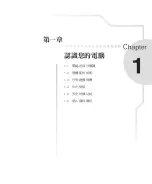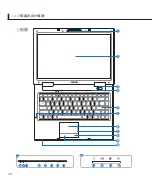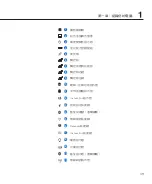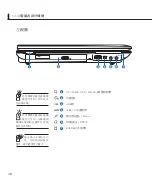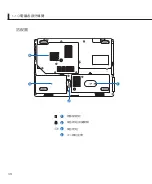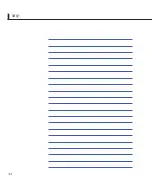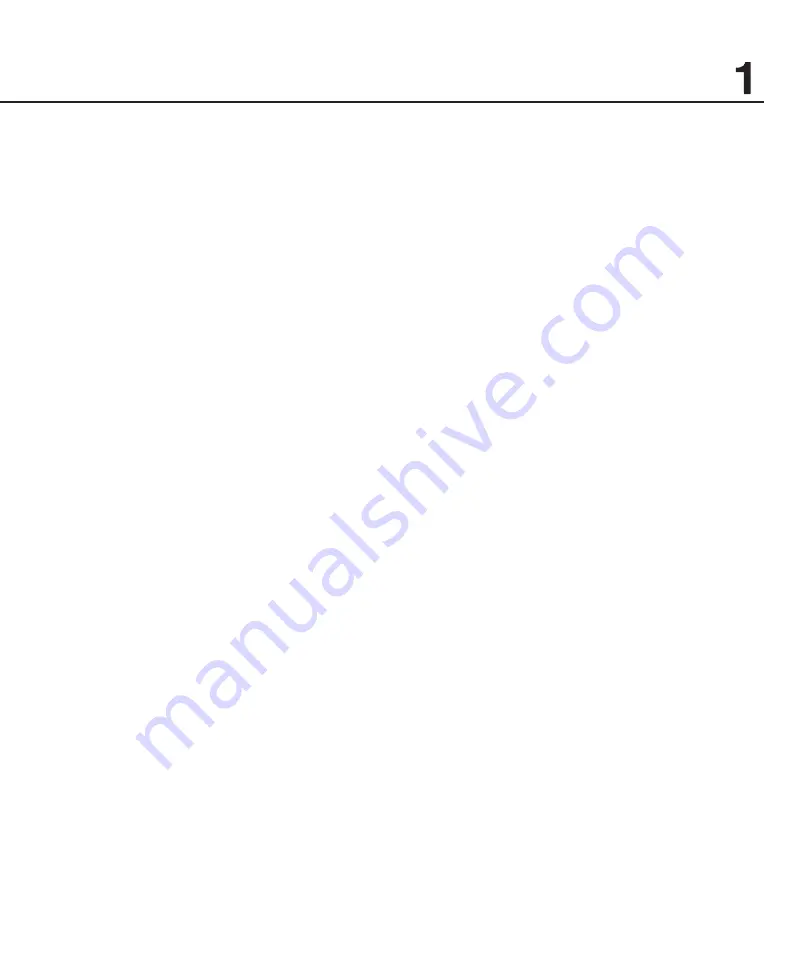
第一章:認識您的電腦
出國商務旅行前的準備
假如您經常需要帶著筆記型電腦出差到國外,首先必須注
意以下幾件事:
1. 請在筆記型電腦揹袋內名片夾放置名片等識別資訊,用英
文標明下榻旅館地址電話等(最好是多國語文),以便拾
獲者歸還。並請在硬碟中暗藏一份個人基本資料文字檔,
以證明自己為該筆記型電腦的主人。
2. 您可以設定系統開機密碼,硬碟機密碼,螢幕保護程式密
碼等等,避免遭人窺視或竊取機密資料。
3. 請確認欲前往國家當地使用的電壓規格,本產品所附變壓
器本身為國際通用,因此不須更換,但是由於各國電壓不
同,電源插頭設計不同的關係,請於當地電腦販售店選購
適合的電源線。
4. 假如您欲攜帶數據機出國使用,或是您的筆記型電腦具備
數據機功能,請務必事先查明該數據機是否適用該國之電
信相關規格,譬如電話線接頭形式是否符合等等,否則不
可以在當地使用。
5. 通關時請隨身帶著筆記型電腦上飛機或是輪船,勿將未經
過完整包裝(經過廠商測試合格通過的防碰撞包裝)的筆
記型電腦置放在行李箱中托運,在行李托運過程中可能會
發生對筆記型電腦造成損害的搖晃及碰撞,皆可能造成筆
記型電腦內部元件的損毀。
6. 請攜帶購買證明以備海關檢查。
7. 請勿在筆記型電腦內安裝非法軟體或是存放色情圖檔,以
避免觸犯旅遊當地的法律,避免牢獄之災。
Summary of Contents for Pro80Jp
Page 11: ...1 1 電腦各部分導覽 1 2 選購配件說明 1 3 日常維護保養 1 4 外出使用 1 5 安全防護功能 1 6 個人資料備份 認識您的電腦 第一章 ...
Page 14: ...14 1 1 電腦各部分導覽 上視圖 A B 12 11 10 13 14 15 16 17 18 20 21 19 ...
Page 17: ...第一章 認識您的電腦 17 右視圖 請注意U S B埠的方向 性 方向相反則無法 置入 請勿過度用力置入 1 USB埠 2 紅外線資料傳輸埠 選購 3 散熱通風孔 ...
Page 18: ...18 底視圖 1 硬碟機模組 2 電池模組彈簧開關 3 電池模組 4 CPU模組插槽 K 1 1 電腦各部分導覽 ...
Page 32: ...32 筆記 ...
Page 33: ...2 1 安裝電池 2 2 連接變壓器 2 3 開啟電源 2 4 安裝作業系統 2 5 LED指示燈 開始使用 第二章 ...
Page 49: ...第三章 操作方法 49 當方向鍵盤使用 按下 則數字鍵盤功能開啟 此 時 按下 Shift 上圖各鍵 此時數字鍵盤組則提供方向鍵 之功能使用 方向鍵盤使用方法 ...
Page 63: ...4 1 外接顯示器 4 2 外接鍵盤及滑鼠 4 3 外接1394設備 4 4 外接音訊設備 4 5 防盜鎖 4 6 擴充記憶體 應用升級指南 第四章 ...
Page 69: ...5 1 變壓器 5 2 電池系統 5 3 效能設定 5 4 能源管理模式 5 5 保持良好的省電習慣 5 6 ACPI介面 電源系統 第五章 ...
Page 81: ...6 1 故障排除 附錄 第六章 ...